올인원 WP 마이그레이션과 복사기: 어느 것이 더 낫습니까?
게시 됨: 2024-01-08WordPress 사이트를 새 서버로 이동하는 가장 간단한 방법은 마이그레이션 플러그인을 설치하는 것입니다. 그러나 무엇을 찾아야 할지 모르면 All in One WP Migration과 Duplicator 사이의 선택이 어렵습니다.
다행히도 이러한 마이그레이션 도구에는 차이점이 있습니다. 올인원 WP 마이그레이션은 사용이 매우 쉽고 내보내기 및 가져오기 기능을 제공합니다. 반면, Duplicator는 백업 설정에 대한 더 많은 제어 기능을 제공하는 반면 무료 버전은 마이그레이션 프로세스가 약간 더 복잡합니다.
이 게시물에서는 WordPress 마이그레이션 플러그인을 사용하는 것이 적합한 경우를 간략하게 살펴보겠습니다. 그런 다음 올인원 WP 마이그레이션과 복사기 비교를 바로 살펴보겠습니다. 시작하자!
목차 :
- 내보내기 기능
- 가져오기 기능
- 백업
- 추가 기능
- 클라우드 스토리지 통합
- 가격
WordPress 마이그레이션 플러그인을 사용해야 하는 경우
새 도메인으로 이동하거나 웹 호스트를 전환하는 경우 사이트를 마이그레이션할 수 있습니다. 그러나 사이트 데이터를 수동으로 전송하는 것은 어려울 수 있습니다. 이 경우 FTP(파일 전송 프로토콜)를 사용하고 WordPress 데이터베이스에 액세스해야 합니다.
수동 방법은 실수로 파일을 삭제하는 등 사람의 실수에 더 취약합니다. 또한 시간이 많이 소요되어 웹사이트를 상당 시간 동안 사용할 수 없게 될 수도 있습니다.
그렇기 때문에 작업을 자동화하기 위해 마이그레이션 플러그인을 설치하는 것이 좋은 생각입니다. 또한 백업 예약 및 유용한 보안 기능과 같은 추가 기능에 자주 액세스할 수 있습니다. ️
올인원 WP 마이그레이션과 복사기: 6가지 요소 비교
이제 마이그레이션 플러그인을 언제 사용해야 하는지 알았으니 올인원 WP 마이그레이션 과 복사기 논쟁을 해결해 보겠습니다.
올인원-wp-migration.7.79.zip
현재 버전: 7.79
최종 업데이트: 2023년 10월 12일
복사기.1.5.7.1.zip
현재 버전: 1.5.7.1
최종 업데이트: 2023년 11월 16일
1. 내보내기 기능
두 플러그인을 구별하는 가장 쉬운 방법은 가져오기 및 내보내기 기능을 평가하는 것입니다.
올인원 WP 마이그레이션
올인원 WP 마이그레이션은 매우 간단한 사이트 마이그레이션을 제공합니다.
내보내기 탭에서 내보내기 버튼을 클릭하고 클라우드 서비스와 FTP가 포함된 원하는 저장 대상을 선택하세요.
또는 언제든지 내보낸 파일을 로컬 컴퓨터에 직접 다운로드할 수 있습니다.
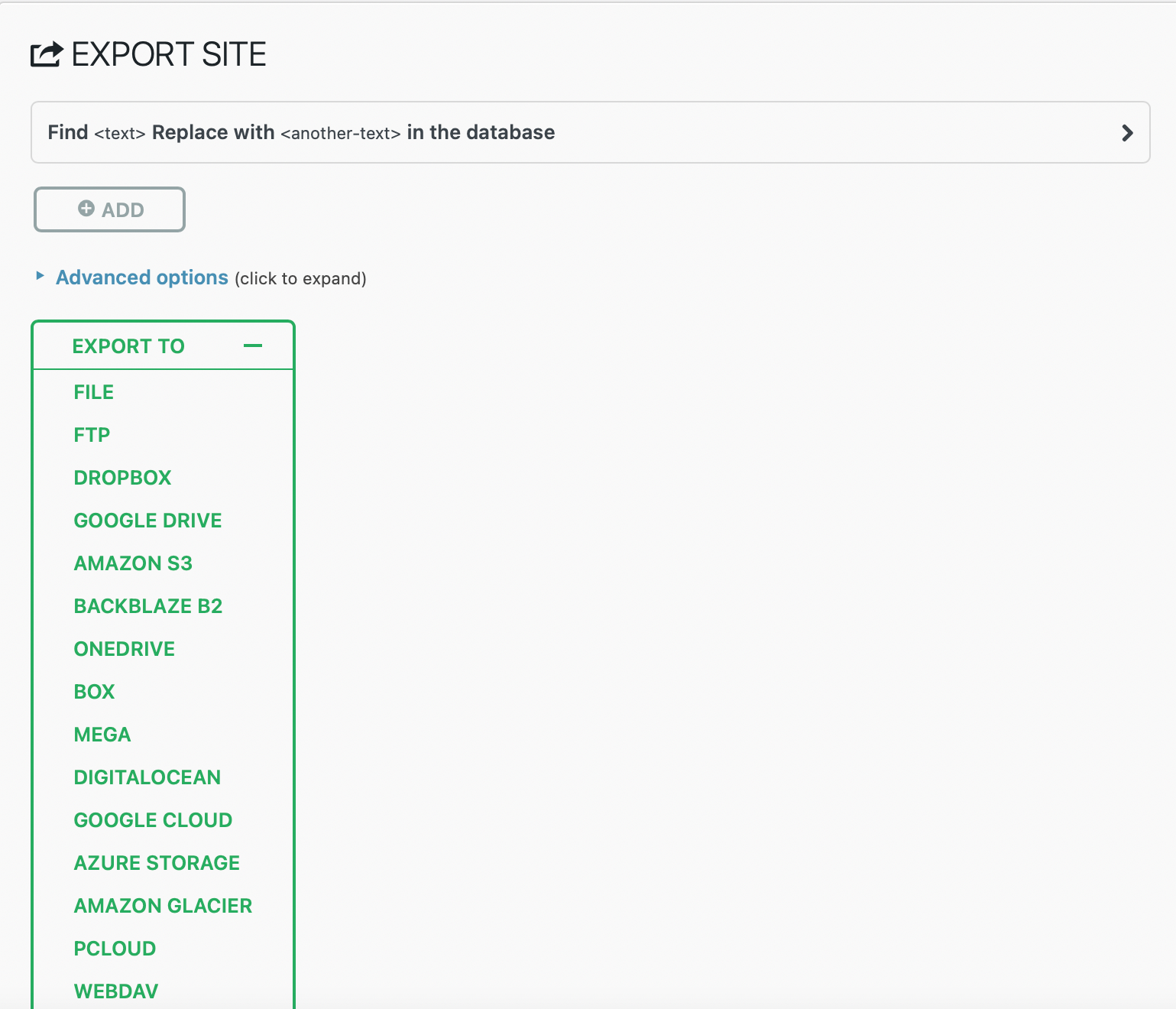
외부 서비스를 사용하는 경우 연간 99달러의 확장 기능을 구입해야 합니다. 고급 옵션을 확장하여 내보내기 파일에서 요소(예: 테마 및 이미지)를 제외할 수도 있습니다.
복사기
Duplicator 내보내기를 시작하려면 Packages 탭으로 이동하여 Create New 를 클릭하세요. Duplicator는 "패키지"라는 용어를 사용하여 마이그레이션을 위해 플러그인이 함께 묶는 플러그인, 테마, 콘텐츠, 파일 및 데이터베이스를 나타냅니다.
내보내기 기능은 설정하는 데 시간이 조금 더 걸리며 다음 세 단계로 구성됩니다.
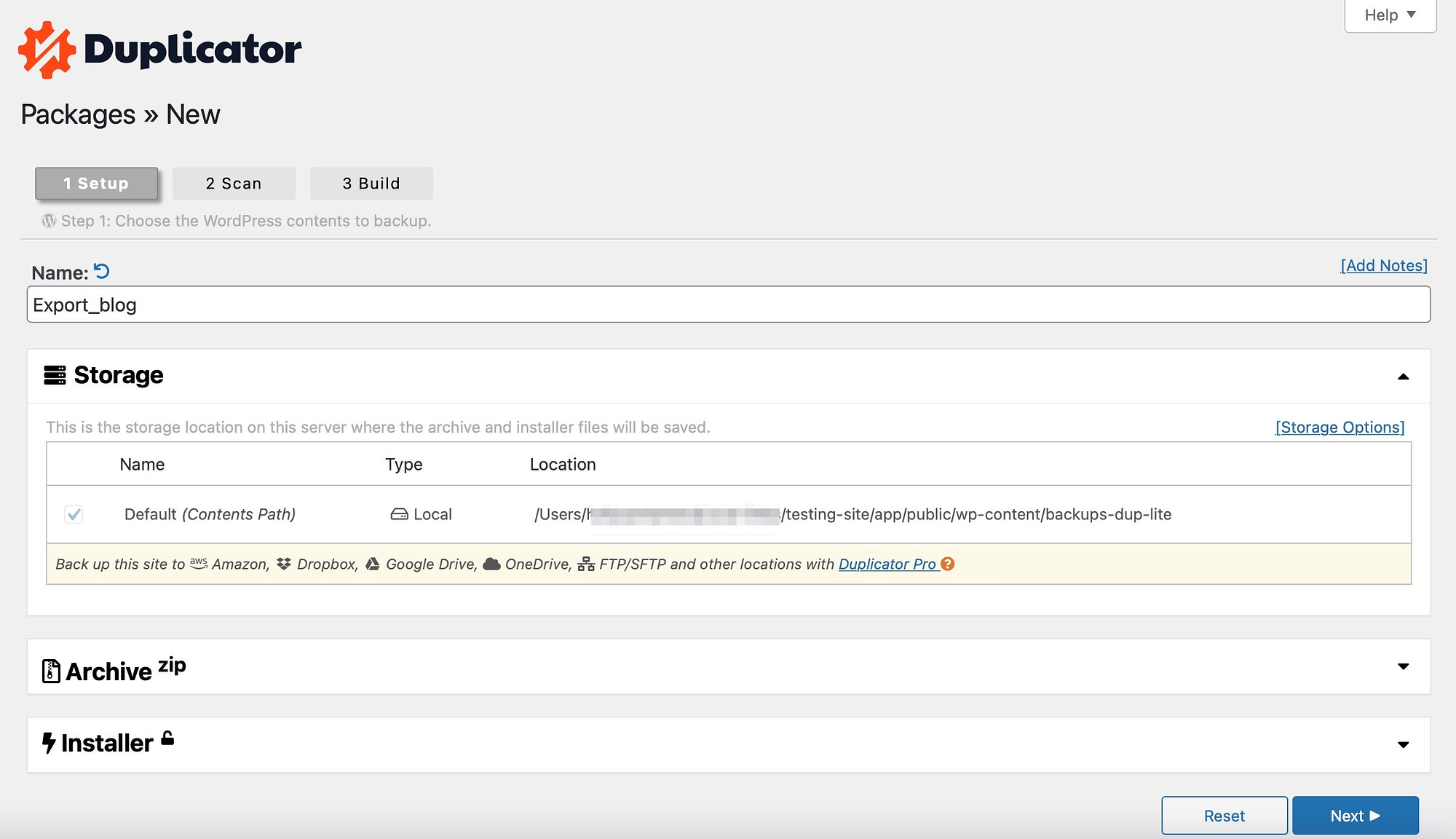
설정 페이지에서는 패키지 이름을 지정하고 저장 위치를 선택할 수 있습니다(기본 경로 이상의 경로에 액세스하려면 Duplicator Pro가 필요합니다). 그런 다음 Duplicator는 사이트에서 구성 및 시스템 알림을 검색합니다.
감지된 항목이 있으면 탭을 확장하여 알림에 대한 자세한 정보를 확인하세요. 모두 괜찮다면 Build 를 클릭하세요.
그런 다음 설치 프로그램 파일, 아카이브 파일 또는 둘 다를 다운로드할 수 있습니다.
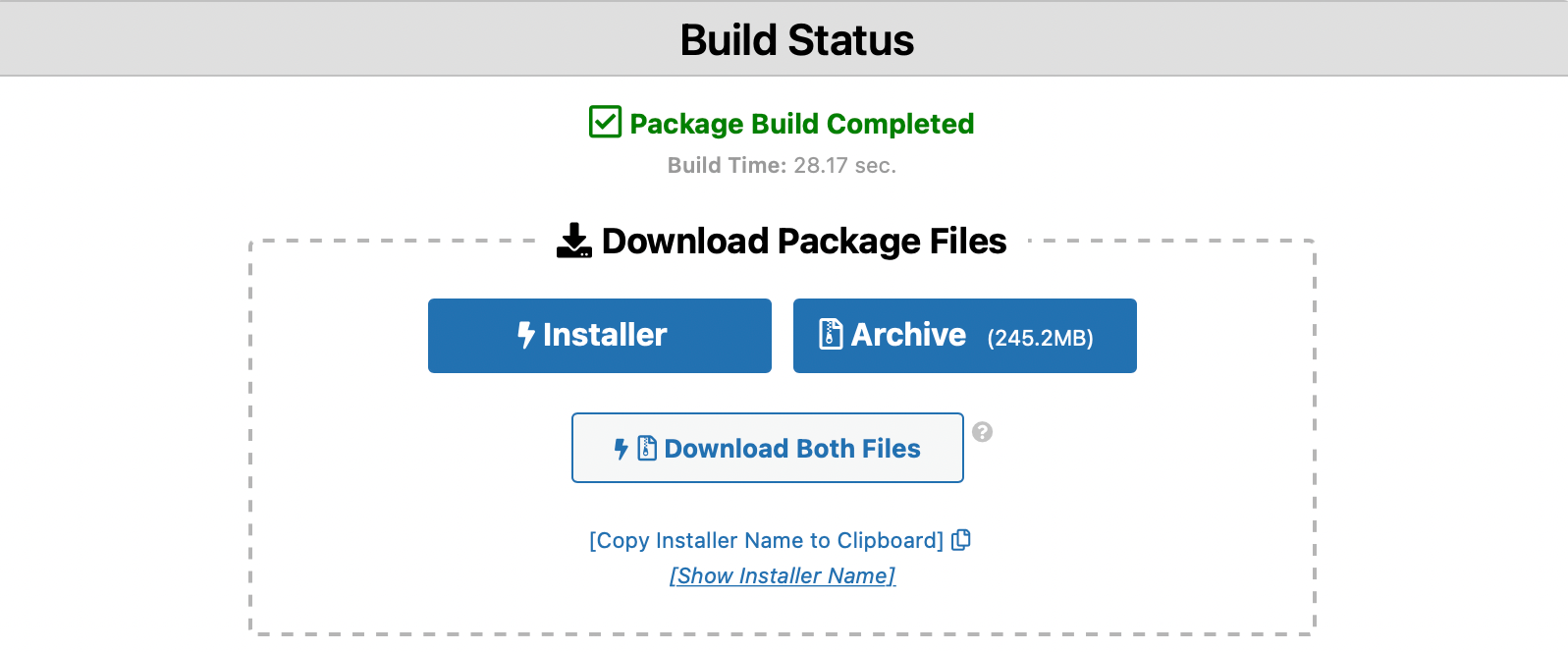
설치 프로그램 파일은 아카이브 파일(모든 WordPress 파일과 데이터베이스가 포함되어 있음)을 설치하는 데 도움이 되는 일반 PHP 파일입니다.
FTP를 사용하여 Duplicator 파일을 내보낼 수도 있습니다. 이 경우 FileZilla와 같은 FTP 클라이언트가 필요합니다. FTP 자격 증명을 모르는 경우 호스팅 계정에서 찾을 수 있습니다.
웹사이트와의 연결을 설정한 후 사이트의 루트 폴더(일반적으로 public 으로 표시됨)를 엽니다. 그런 다음 wp-content 로 이동하여 backups-dup-pro 또는 backups-dup-lite를 찾으십시오. 그런 다음 installer.php 및 archive.zip 파일을 다운로드합니다.
2. 가져오기 기능
사이트를 마이그레이션하는 경우 현재 사이트를 내보낸 후 다음 단계는 사이트를 새 호스트로 가져오는 것입니다.
일반적으로 All in One WP Migration의 무료 버전은 더 간단한 가져오기 프로세스를 제공합니다.
Duplicator의 무료 버전을 사용하려면 FTP를 통해 파일을 업로드하고 수동으로 새 데이터베이스를 만들어야 합니다. 그러나 Duplicator Pro에 대한 비용을 지불하려는 경우 가져오기 프로세스는 올인원 WP 마이그레이션만큼 간단합니다.
그것을 살펴 보자…
올인원 WP 마이그레이션
올인원 WP 마이그레이션을 사용하여 웹 사이트 데이터를 새로운 WordPress 사이트로 가져오려면 먼저 대상에 빈 WordPress 사이트를 만들어야 합니다.
호스트의 WordPress 설치 프로그램 도구(제공하는 경우)를 사용하여 이 작업을 수행할 수 있습니다. 또한 해당 빈 사이트에 올인원 WP 마이그레이션을 설치하고 싶을 것입니다.
그런 다음 파일을 페이지로 끌어다 놓을 수 있는 가져오기 탭으로 이동합니다.
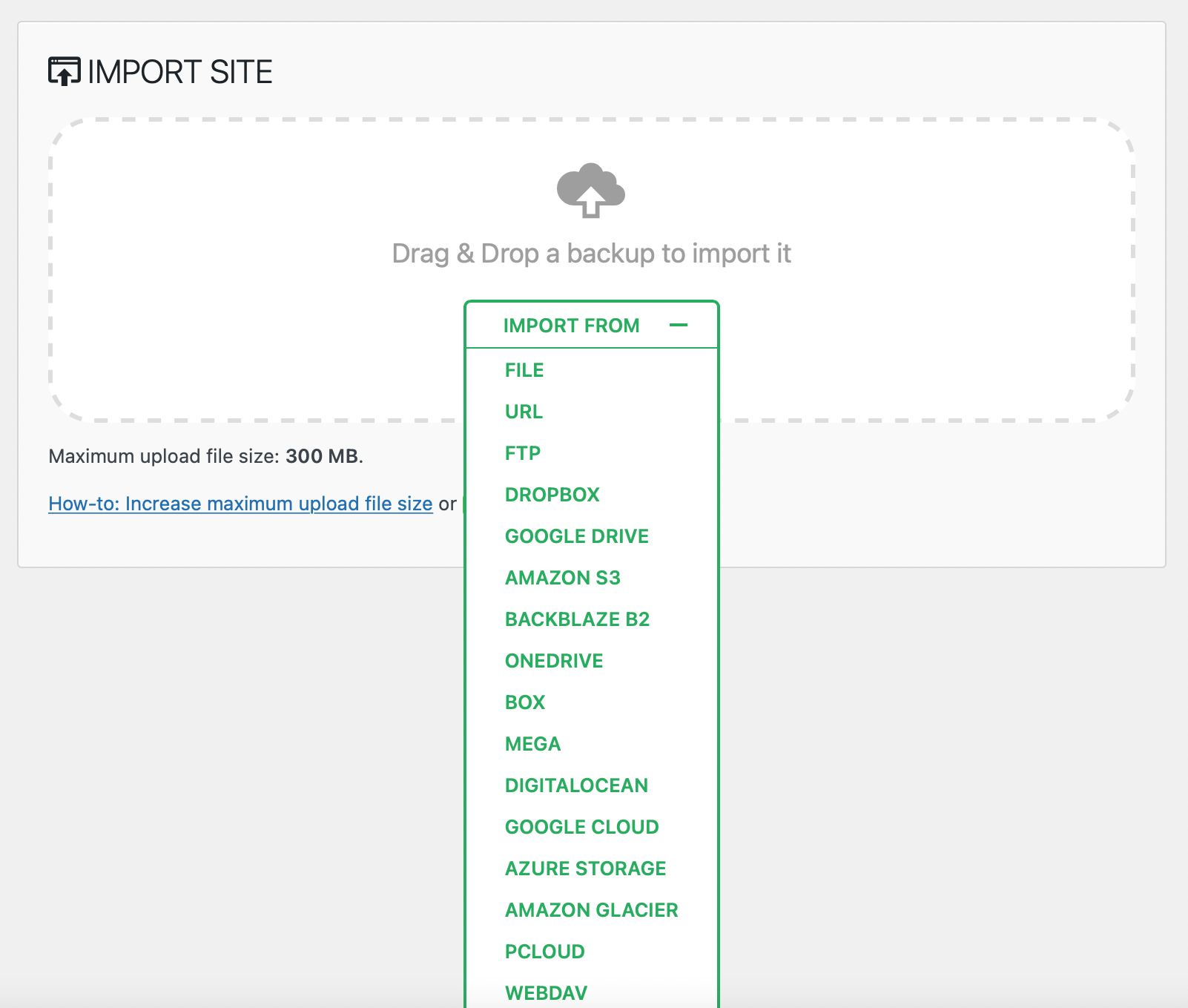
최대 업로드 크기는 300MB이지만 연간 69달러에 무제한 확장 프로그램을 구매하면 이 제한을 없앨 수 있습니다.
복사기
Duplicator의 주요 단점 중 하나는 무료 플러그인에서 드래그 앤 드롭 가져오기 기능을 사용할 수 없다는 것입니다. 따라서 Duplicator Pro로 업그레이드해야 합니다.
또는 FTP, cPanel 또는 새 호스트의 파일 관리자를 사용하여 새 웹사이트에 파일을 업로드할 수 있습니다. 어떤 방법을 선택하든 웹 서버의 루트 디렉터리(종종 public 으로 표시됨)를 찾고 설치 프로그램과 아카이브 파일을 업로드해야 합니다.
다음으로, installer.php가 추가된 사이트의 대상 주소를 입력하고( www.yourdomain/installer.php 처럼 보일 수 있음) 설치 프로그램 지침을 따릅니다. 그런 다음 cPanel을 사용하여 새 데이터베이스를 생성해야 합니다. 또는 기존 데이터에 연결할 수 있지만 모든 데이터를 제거해야 합니다.
Duplicator 설치 프로그램 페이지에 데이터베이스 세부 정보를 입력하고 설치 프로그램을 실행합니다. 그런 다음 새 웹 사이트에 대한 새 경로를 업데이트할 수 있습니다. 마지막으로 새 웹사이트에 로그인하여 설치 파일을 삭제하세요.
다시 말하지만, All in One WP Migration보다 조금 더 복잡하지만 여전히 대부분의 사용자가 처리할 수 있습니다.
3. 백업
백업을 사용하면 사이트에 버그나 오류가 발생하는 경우(또는 웹 사이트가 해킹당하는 경우) 모든 데이터가 손실되지 않습니다. 운 좋게도 All in One WP Migration과 Duplicator는 모두 백업 옵션을 제공합니다.
올인원 WP 마이그레이션
백업 탭으로 이동하여 올인원 WP 마이그레이션을 통해 백업 기능에 액세스할 수 있습니다.
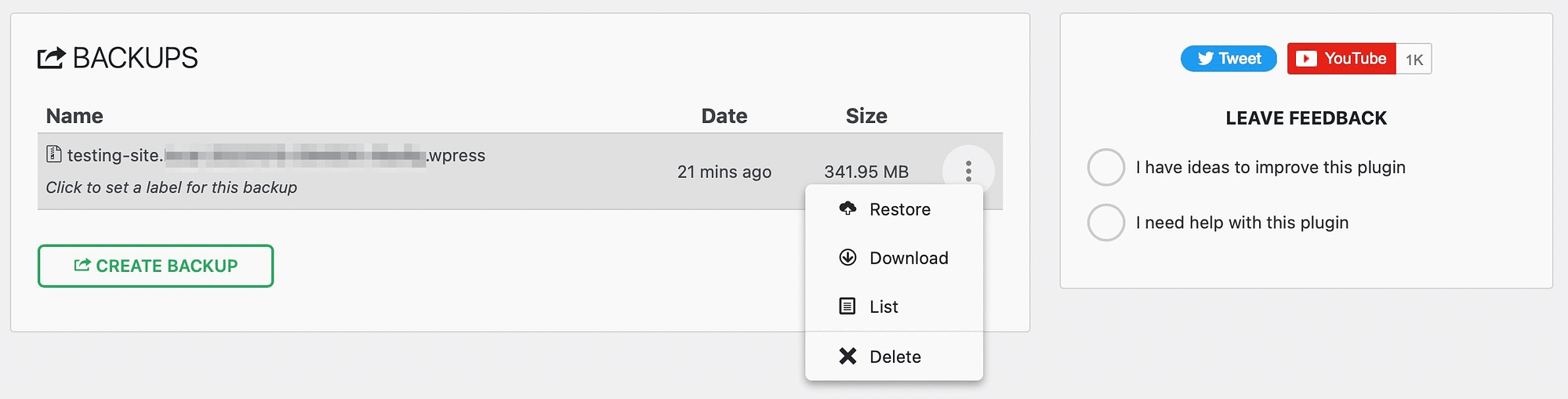
사이트를 내보낼 때 플러그인이 자동으로 백업을 생성하므로 여기에 목록이 표시됩니다. 그런 다음 백업에 빠르게 레이블을 지정하고, 보고, 복원하고, 다운로드하거나 삭제할 수 있습니다.
또한 이 페이지에서 백업 생성 버튼을 사용하여 새 백업을 생성할 수 있습니다. 그러나 자동 백업을 예약하려면 Unlimited Extension이 필요합니다.
복사기
Duplicator를 사용하면 패키지와 백업이 본질적으로 동일합니다. 따라서 새로운 백업을 생성하려면 새 패키지를 구축해야 합니다.
그런 다음 패키지 탭에서 기존 백업을 볼 수 있습니다.
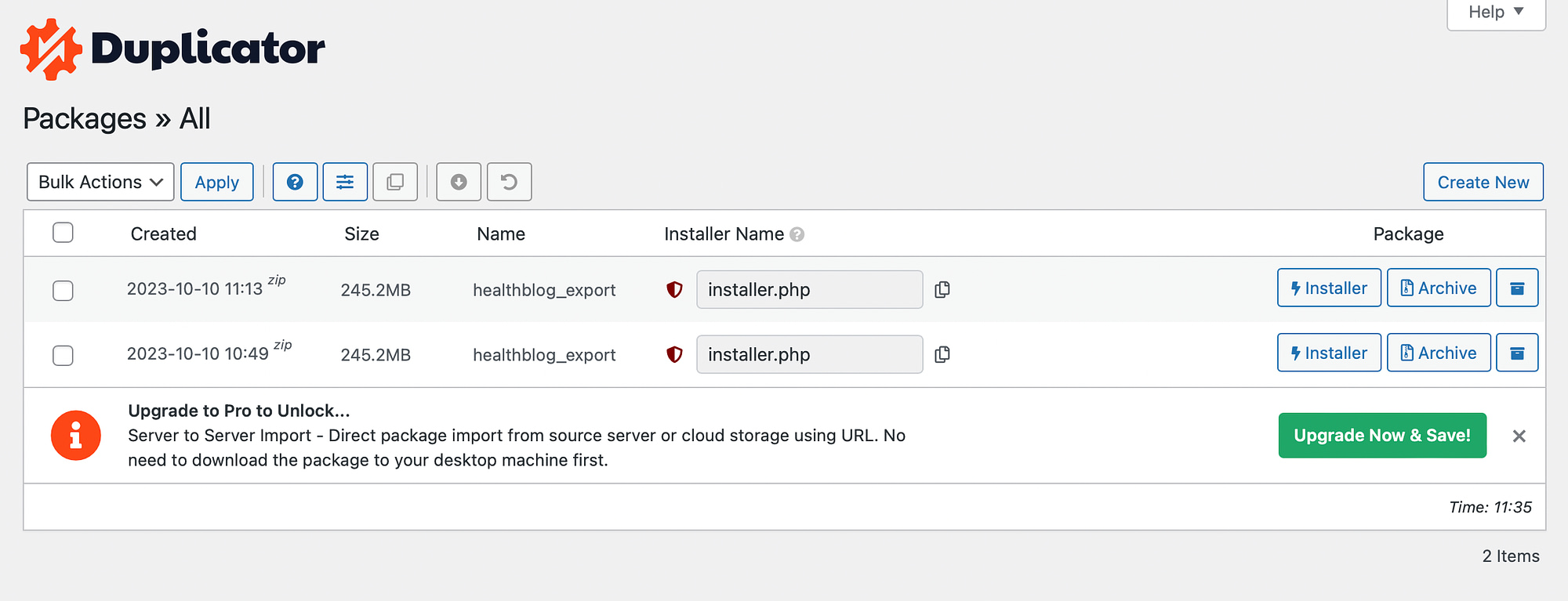
여기에서 아카이브 버튼을 통해 백업을 다운로드할 수 있습니다. 새 웹사이트에 백업을 업로드하는 경우에도 설치 프로그램 파일을 다운로드해야 합니다.
고급 Duplicator 백업 설정은 Duplicator Pro에서만 사용할 수 있습니다. 예를 들어, 백업을 예약하고, 사이트를 복원하고, 템플릿을 사용하여 백업을 사용자 정의할 수 있습니다.
4. 추가 기능 ️
All in One WP Migration과 Duplicator를 구별하는 또 다른 방법은 제공되는 추가 기능을 살펴보는 것입니다.
All in One WP Migration은 간단한 내보내기 및 가져오기 기능을 제공하지만 무료 플러그인은 그 이상을 제공하지 않습니다.
그러나 WordPress 업로드 제한을 늘리거나 URL 또는 WordPress 다중 사이트 네트워크에서 가져오기 위한 수많은 프리미엄 확장 기능이 있습니다. 또한 S3 클라이언트, Google Cloud, OneDrive 등을 포함한 다양한 저장 위치에 대한 추가 기능을 구입할 수 있습니다.

반면에 Duplicator는 기능이 더 풍부한 옵션입니다. 무료 플러그인을 사용해도 사용 추적을 활성화하고, 디버그 옵션을 활성화하고, 무결성 검사를 실행할 수 있습니다.
한편, Duplicator Pro를 사용하면 백업을 자동화하고, 사이트를 빠르게 복원하고, 드래그 앤 드롭 가져오기를 실행하고, WordPress 다중 사이트 지원을 얻을 수 있습니다. 또한 Google Drive, Dropbox 등과 같은 스토리지 통합에 액세스할 수 있습니다.
5. 클라우드 스토리지 통합 ️
올인원 WP Migration과 Duplicator를 사용하면 사이트 사본을 로컬 컴퓨터에 다운로드하거나 서버에 저장할 수 있습니다.
그러나 때로는 클라우드 스토리지 서비스에 사이트를 저장하는 것이 더 간단할 수도 있습니다.
다음은 All in One WP Migration vs Duplicator의 클라우드 스토리지 지원에 대한 간략한 요약입니다.
| 올인원 WP 마이그레이션 | 복사기 | |
| 구글 드라이브 | ||
| 드롭 박스 | ||
| FTP | ||
| 아마존 S3 | ||
| 마이크로소프트 원드라이브 | ||
| 디지털오션 스페이스 | ||
| 구글 클라우드 스토리지 | ||
| 메가 | ||
| 백블레이즈 B2 |
보시다시피, 가장 널리 사용되는 클라우드 스토리지 서비스와의 호환성 측면에서는 거의 차이가 없습니다.
6. 가격
두 마이그레이션 플러그인 모두 무료 플러그인을 제공하지만 가격은 올인원 WP 마이그레이션과 복사기 논쟁을 해결하는 좋은 방법이 될 수 있습니다.
단일 프리미엄 버전을 제공하는 대신 All in One WP Migration은 확장 모델을 사용합니다.
가장 저렴한 옵션은 69달러에 사이트 크기에 대한 300MB 제한을 제거하는 무제한 확장을 구입하는 것입니다.
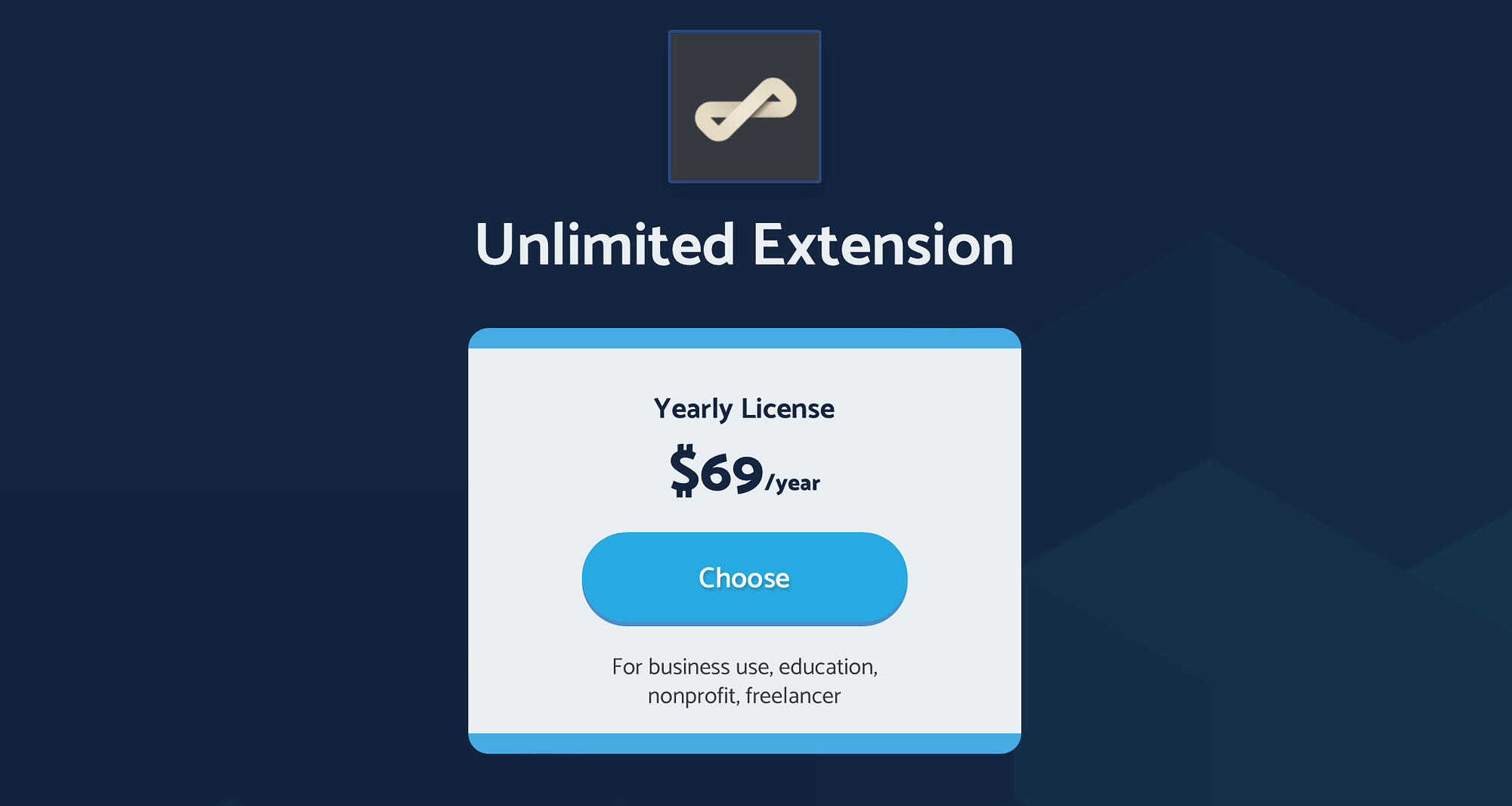
Google Drive 또는 Amazon S3와 같은 특정 서비스를 통합하기 위한 다른 확장도 있습니다.
이러한 확장은 각각 99달러이지만 추가 비용 없이 무제한 확장도 포함되어 있습니다. 예를 들어 Google 드라이브 확장 프로그램을 99달러에 구매하는 경우 해당 비용만 지불하면 됩니다. Unlimited Extension을 구매할 필요도 없습니다.
Duplicator Pro를 시작하려면 Duplicator 웹사이트에서 프리미엄 플랜을 구매해야 합니다. 기본 계획의 비용은 연간 99달러( 첫 해에는 49.50달러로 할인 )이며 무제한 백업 및 마이그레이션이 포함됩니다.
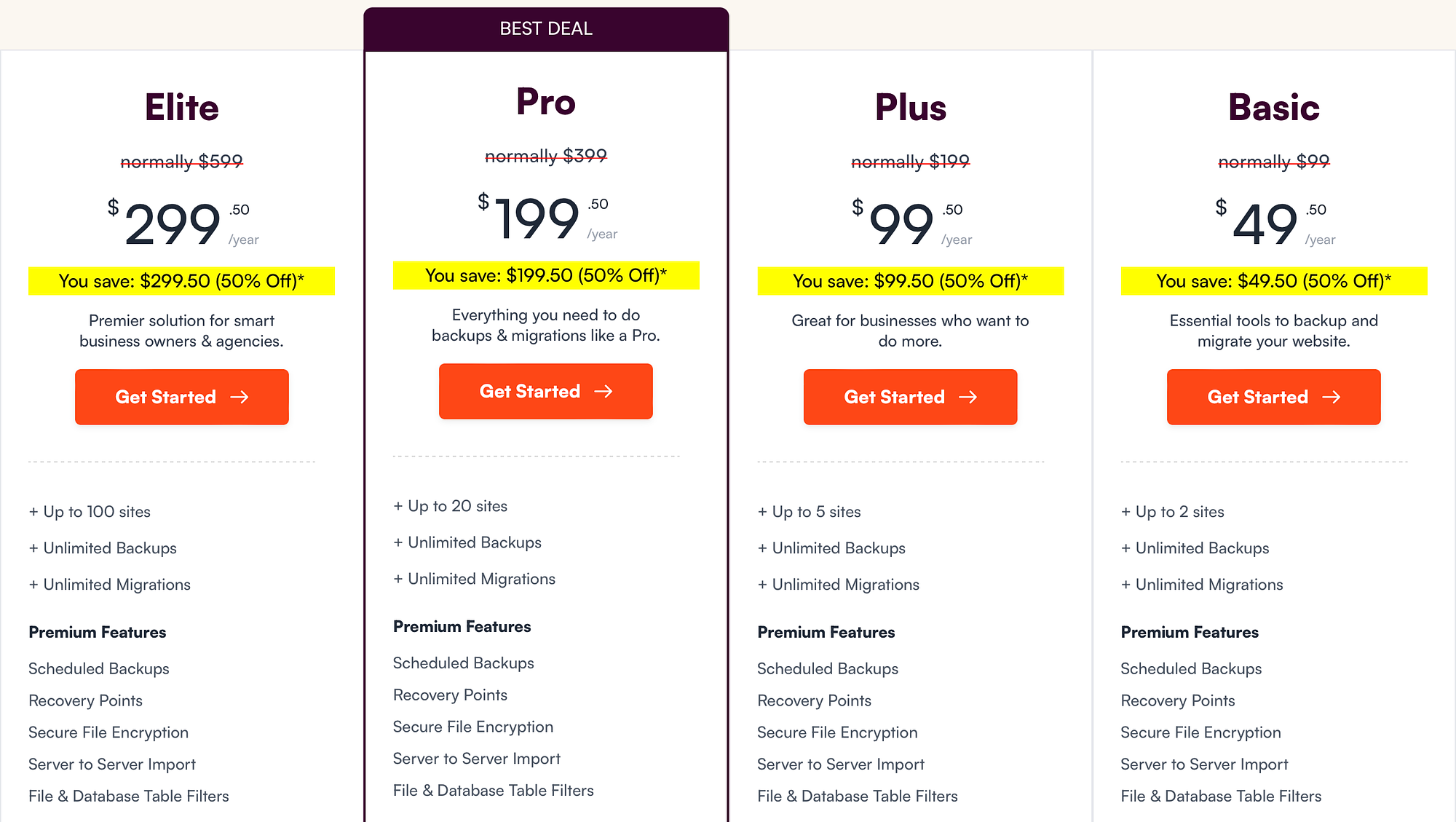
또한 모든 프리미엄 기능, 스토리지 통합 및 마이그레이션 도구에 액세스할 수 있습니다. 그러나 다중 사이트 지원, 시간별 예약 및 고급 권한이 필요한 경우 Pro 계획(연간 399달러)이 가장 적합할 수 있습니다.
다시 말하지만, 위 스크린샷에 표시된 큰 가격은 첫해에만 적용됩니다. 첫 해 이후에도 지원과 업데이트를 계속 받으려면 X 표시 가격을 지불해야 합니다.
올인원 WP 마이그레이션과 복사기에 대한 최종 생각
웹사이트를 마이그레이션하려는 경우 특히 기술이 부족한 경우 플러그인을 사용하는 것이 가장 좋습니다. 그러나 각 서비스의 차이점을 모르면 올인원 WP Migration과 Duplicator 사이의 선택이 어려울 수 있습니다.
올인원 WP 마이그레이션은 설정이 더 쉽고 가져오기/내보내기 기능을 포함합니다(무료 플러그인을 사용하면 엄격한 300MB 파일 제한이 적용되지만). 그러나 Duplicator는 백업에 대한 더 많은 제어 기능을 제공하지만 가져오기 기능이 부족합니다(Duplicator Pro로 업그레이드하지 않는 한).
귀하의 사이트가 All in One WP Migration의 무료 버전 제한에 맞는 경우 거기서 시작하는 것이 좋습니다. 비용을 지불할 의향이 있다면 결정이 조금 더 어렵기 때문에 위의 올인원 WP 마이그레이션과 복사기 비교를 참조하여 요구 사항에 가장 적합한 플러그인을 선택하는 것이 좋습니다.
단계별 가이드에 관심이 있다면 WordPress 마이그레이션 방법에 대한 게시물도 있습니다.
All in One WP Migration과 Duplicator 중에서 선택하는 방법에 대해 질문이 있습니까? 아래 댓글로 알려주세요!
